Лучшие способы разлочки телефона Android
Не удовлетворены текущим сетевым обслуживанием? Почему бы не разблокировать его и не перейти на нового оператора связи? Согласно Закону о разблокировке потребительского выбора и конкуренции в сфере беспроводной связи, разблокировка телефона Android у текущего оператора является абсолютно законной. Так что вам нужно просто научиться это делать. И эта статья даст вам подробное руководство о том, как разблокируйте свой телефон Android от оператора беспроводной связи. Продолжайте читать статью, чтобы получить больше информации.
Carrier Unlock Android Phone
- Часть 1. Попросите оператора разблокировать ваш телефон Android
- Часть 2. Использование сервиса разблокировки смартфона
- Часть 3. Часто задаваемые вопросы о Carrier Unlock Android Phone
Часть 1. Попросите оператора разблокировать ваш телефон Android
Разблокировка телефона Verizon
Большинство телефонов Verizon оснащены разблокированным слотом для SIM-карты, хотя они используют не GSM, а CDMA. И Verizon не блокирует их телефоны 4G LTE, и нет никакого кода, необходимого для программирования их для использования с другими операторами. Кроме того, он не блокирует телефоны 3G Verizon, за исключением их устройств, не относящихся к iPhone 3G World. Другими словами, вам не нужно разблокировать телефон Android от оператора Verizon, если у вас есть телефон Verizon с услугой 4G LTE.
И Verizon не блокирует их телефоны 4G LTE, и нет никакого кода, необходимого для программирования их для использования с другими операторами. Кроме того, он не блокирует телефоны 3G Verizon, за исключением их устройств, не относящихся к iPhone 3G World. Другими словами, вам не нужно разблокировать телефон Android от оператора Verizon, если у вас есть телефон Verizon с услугой 4G LTE.
Несмотря на то, что телефон Verizon с SIM-картой может работать с операторами AT & T, T-Mobile, Sprint и другими операторами GSM, телефон все еще нуждается в роуминговых радиостанциях GSM, если вы хотите совершать телефонные звонки, отправляйте текстовые сообщения обычно в Соединенных Штатах. Таким образом, вы можете позвонить по номеру 800-711-8300 и запросить разблокировку SIM-карты, хотя Verizon не поддерживает запрос онлайн-разблокировки.
И для большинства телефонов 3G с предоплатой можно ввести код «000000» или «123456», чтобы разблокировать телефон Android на носителе Verizon; а что касается World Phones on Verizon, вам может потребоваться позвонить в службу поддержки Verizon по телефону 888-294-6804, чтобы начать процесс разблокировки.
Разблокировка телефона AT & T
Разблокировка телефона Android от оператора AT & T немного сложнее, чем от оператора Verizon.
Во-первых, вы должны выполнить следующие условия, чтобы разблокировать телефон от AT & T: вы должны быть текущим или бывшим пользователем AT & T; рассматриваемое устройство должно быть от ATT; ваш телефон Android не должен быть потерян, украден или заблокирован; телефон должен быть привязан к аккаунту с «хорошей репутацией»; он должен быть активен на той же учетной записи клиента AT & T в течение до 2 месяцев с отсутствием просроченного или неоплаченного баланса, и вам придется подождать 14 дней «раскаяния покупателя», прежде чем разблокировать телефон Android от оператора AT & T, если у вас есть обновлен рано.
Чтобы разблокировать свой телефон от AT & T, вы можете заполнить форму запроса на разблокировку, предоставленную AT & T онлайн, и отправить ее. Затем проверьте электронное письмо с подтверждением, отправленное вам AT & T, и AT & T даст вам инструкции по разблокировке телефона Android от оператора по электронной почте. Что касается телефонов с предоплатой, вы можете позвонить по номеру 800-331-0500, чтобы разблокировать поддержку AT & T Internet, но не можете официально разблокировать телефонные трубки.
Что касается телефонов с предоплатой, вы можете позвонить по номеру 800-331-0500, чтобы разблокировать поддержку AT & T Internet, но не можете официально разблокировать телефонные трубки.
Разблокировка T-Mobile телефона
Как и в случае AT & T, вы должны соответствовать требованиям, прежде чем разблокировать свой телефон Android от оператора T-Mobile: устройство должно быть телефоном T-Mobile; он не должен был быть потерян или украден; телефон должен быть подключен к аккаунту с «хорошей репутацией», который никогда не отменяется; он должен быть активен не менее 40 дней в соответствии с запрашивающей линией; вы должны оплатить как минимум 18 последовательных ежемесячных платежей, когда телефон находится на контракте на обслуживание; устройство должно быть полностью оплачено за все платежи, когда оно находится в Плане установки оборудования T-Mobile или сдано в аренду через JUMP! По требованию вы сделали менее двух запросов на разблокировку на строку в течение одного года.
Что касается предоплаченного телефона T-Mobile для разблокировки телефона Android от оператора, то он должен быть активен более одного года, а для соответствующей учетной записи необходимо пополнять счет как минимум на 100 долларов.
Затем вам разрешается загрузить приложение разблокировки мобильного устройства T-Mobile, связаться с представителем клиента T-Mobile или позвонить по телефону 800-746-0949 / 611 с телефона T-Mobile, чтобы разблокировать телефон T-Mobile.
Разблокировка телефона Sprint
Прежде чем разблокировать свой телефон Android от оператора Sprint, убедитесь, что выполнены следующие требования: устройство должно быть от Sprint; должна быть возможность внутренней разблокировки SIM-карты; никогда не следует сообщать, что он был потерян, украден, заблокирован или связан с какой-либо мошеннической деятельностью; он должен быть прикреплен к учетной записи с «хорошей репутацией», которая активна более 50 дней в запрашивающей линии; нет ожидающих платежей или сборов; Вы сделали менее двух запросов на разблокировку на строку в течение одного года.
Внутренние телефоны на основе SIM-карты, выпущенные после 2015 года, могут автоматически разблокироваться, когда они доходят до горчицы. Таким образом, чтобы разблокировать телефон Android от оператора Sprint, вы можете пообщаться в чате с представителем клиента или позвонить по телефону 88-211-4727 с телефона Sprint.
И игрушка также может войти в онлайн-аккаунт, перейти на соответствующую страницу и «Разблокировать устройство с помощью международной SIM-карты», чтобы получить кратковременную разблокировку для международных путешествий. Кроме того, разблокировка по телефону 888-226-7212 это хороший способ.
Часть 2. Использование сервиса разблокировки смартфона
Android SIM разблокировка Это удивительное приложение для разблокировки телефона Android от текущего оператора и перехода на новый. В отличие от запроса оператора на разблокировку телефона, Android-разблокировка SIM-карты предназначена для самостоятельного управления всем процессом разблокировки. Кроме того, разблокировка Android SIM совместима с вашим телефоном Android независимо от того, какую интернет-услугу вы используете. Читайте дальше и узнайте, как разблокировать свой телефон Android от оператора с помощью Android SIM-разблокировки:
Читайте дальше и узнайте, как разблокировать свой телефон Android от оператора с помощью Android SIM-разблокировки:
Шаг 1 Скачать андроид сим разблокировать
Сначала загрузите и установите Android Data Backup & Restore на свой компьютер. Это программное обеспечение доступно только для системы Windows.
Шаг 2 Выберите инструмент разблокировки SIM-карты
Нажмите на опцию «Дополнительные инструменты» в левой колонке основного интерфейса, а затем выберите опцию «Разблокировка SIM-карты», чтобы начать разблокировку телефона Android от оператора.
Шаг 3 Подключите телефон с программой
Подключите ваш телефон Android к компьютеру через USB-кабель. После успешного подключения вы можете увидеть значок подключения на главном интерфейсе этой программы.
Шаг 4 разблокировать телефон
Когда вы увидите кнопку «Разблокировать» на экране, просто нажмите ее. Весь процесс разблокировки может занять несколько минут. После успешной разблокировки телефона Android от оператора вы можете вернуть телефон в обычный режим с помощью той же инструкции.
Резервное копирование и восстановление данных Android
Когда телефон Android разблокирован с носителя, вам может потребоваться сначала сделать резервную копию некоторых важных данных Android. Резервное копирование и восстановление данных Android должна быть лучшая программа, которую вы можете принять во внимание.
- Выборочно и гибко резервная копия и восстановить данные Android.
- Один клик для резервного копирования и восстановления данных Android на ваш компьютер.
- Предварительно просмотрите данные, прежде чем восстанавливать данные из резервной копии.
- Выборочное резервное копирование и восстановление данных Android без хлопот.
Доступно на: Windows / Mac
Если вы хотите узнать больше о как сделать резервную копию данных Android на ПКВы также можете проверить видеоурок, как показано ниже:
Часть 3. Часто задаваемые вопросы о Carrier Unlock Android Phone
1. Все ли операторы поддерживают разблокированные сотовые телефоны?
Любой оператор, обслуживающий телефоны GSM, будет поддерживать разблокированные сотовые телефоны. Тем не менее, большинство операторов не рекламируют услуги разблокировки, в результате чего клиенты не знают о концепции и преимуществах разблокировки телефонов и переключения SIM-карт.
Тем не менее, большинство операторов не рекламируют услуги разблокировки, в результате чего клиенты не знают о концепции и преимуществах разблокировки телефонов и переключения SIM-карт.
2. Есть ли способ получить бесплатные коды разблокировки SIM-сети?
Вы можете получить бесплатный код разблокировки только у своего поставщика услуг. Вам просто нужно связаться со службой поддержки и попросить предоставить код. Чтобы получить код разблокировки у своего поставщика услуг, вы должны выполнить условия его разблокировки, и срок действия вашего контракта должен истечь.
3. Можно ли использовать разблокированный телефон на любом носителе?
Разблокированные телефоны можно использовать практически с любым оператором беспроводной связи. Но заблокированные телефоны можно использовать только с одним оператором. Убедиться, что вы не переключаете оператора, в основном весь смысл блокировки телефона.
Что вы думаете об этом посте.
- 1
- 2
- 3
- 4
- 5
Прекрасно
Рейтинг: 4. 8 / 5 (на основе голосов 207)
8 / 5 (на основе голосов 207)
15 декабря 2020 г. 18:45 / Обновлено Айрис Уокер в Исправить проблемы с Android
Как разблокировать телефон Android без пароля тремя способами
- СОДЕРЖАНИЕ
- 1. Что такое универсальный PIN-код и графический ключ для разблокировки Android?
- 2. Как разблокировать телефон Android без пароля
- 3. Часто задаваемые вопросы о том, как разблокировать телефон Android
ДомРешениеКак разблокировать телефон Android
Тейлор ТомпсонОбновлено 24 августа 2022 г.Разблокировка телефона
Смартфонами пользуются миллионы людей по всему миру. Это связано с тем, что сотовые телефоны имеют множество возможностей, которые облегчают повседневную деятельность и могут защитить важные документы. Мы используем различные меры безопасности, такие как пароли и PIN-коды, чтобы предотвратить несанкционированный доступ к нашим телефонам.
К сожалению, мы часто забываем наши пароли или PIN-коды, и наши телефоны Android заблокированы.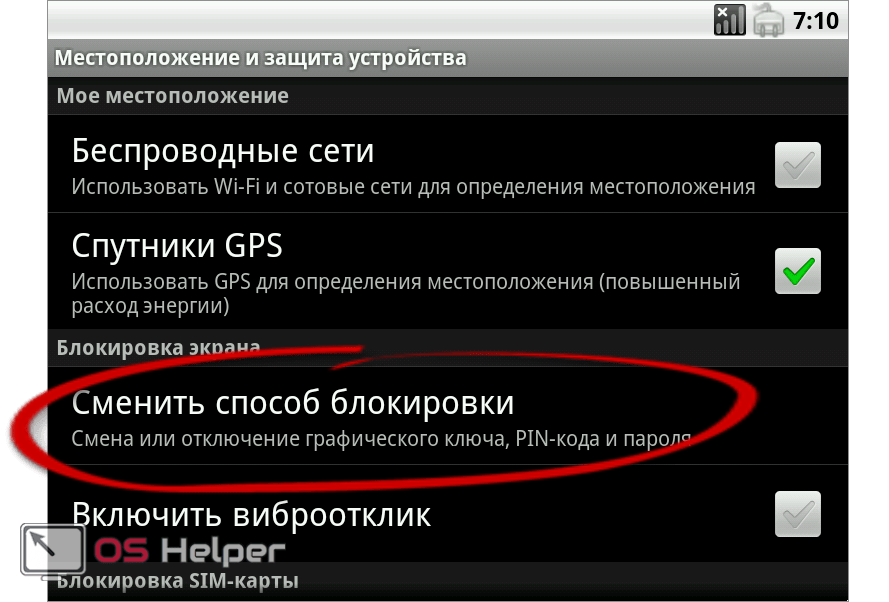 Итак, что делать, если мы потеряли ваш пароль, но все еще нуждаемся в доступе к вашим файлам? Эта запись покажет вам как разблокировать PIN-код/пароль Android при этом избегая потери данных. Давайте начнем без дальнейших церемоний.
Итак, что делать, если мы потеряли ваш пароль, но все еще нуждаемся в доступе к вашим файлам? Эта запись покажет вам как разблокировать PIN-код/пароль Android при этом избегая потери данных. Давайте начнем без дальнейших церемоний.
Часть 1. Что такое универсальный PIN-код и графический ключ для разблокировки Android? Часть 2. Как разблокировать телефон Android без пароля Часть 3. Часто задаваемые вопросы о том, как разблокировать телефон Android
Часть 1. Что такое универсальный PIN-код и графический ключ для разблокировки Android?
В настоящее время многие пользователи смартфонов используют базовый шаблон блокировки и контакты, которые не очень надежны или их трудно обнаружить. Это то, что многие из нас сделали. Шаблоны блокировки и ловушки были разработаны для замены обычных паролей; тем не менее, мы обычно жертвуем безопасностью в пользу более простых шаблонов блокировки. Давайте рассмотрим несколько наиболее часто используемых в настоящее время замков.
◆ Образцы начинаются в верхнем левом углу: считается, что 44% людей начинают свои узоры в верхнем левом углу.
◆ Другие углы. Согласно исследованиям, около 77% пользователей начинают свои шаблоны с одного из оставшихся трех углов.
◆ Шаблоны букв: согласно одному исследованию, около 10% шаблонов замков имеют форму алфавита. Наиболее распространенные буквы, которые они используют, вероятно, являются инициалами их имен.
С точки зрения комбинации контактов, номер 0000 является наиболее распространенным контактом, который многие используют. Кроме того, некоторые из ориентиров, которые они также используют в качестве ориентира, — это месяц и день их рождения.
Часть 2. Как разблокировать телефон Android без пароля?
Программное обеспечение 1: PassFab Android Unlocker
PassFab для разблокировки Android — это профессиональный инструмент для разблокировки паролей Android, который позволяет стирать пароли Android PIN, Pattern или отпечатки пальцев без пароля. По мере того, как мы становимся более конкретными, PassFab Android Unlocker — это инструмент, который облегчает пользователям возможности разблокировки экрана Android.
По мере того, как мы становимся более конкретными, PassFab Android Unlocker — это инструмент, который облегчает пользователям возможности разблокировки экрана Android.
Независимо от типа блокировки экрана, PassFab может разблокировать его для вас. Помимо разблокировки блокировки экрана, он поддерживает обход блокировки Samsung FRP. Эта опция доступна как для пользователей Windows, так и для Mac. Теперь давайте углубимся в детали, чтобы увидеть, как это работает. Для начала загрузите и установите PassFab Android Unlocker на свой компьютер и посмотрите на фантастический способ разблокировки телефона Android без пароля.
1.
Запустите продукт и выберите Удалить блокировку экрана функция. Теперь подключите телефон Android через USB-кабель к компьютеру.
2.
Далее нажмите Удалить блокировку экрана а затем нажмите Начинать для новых смартфонов Samsung или других устройств Android.
3.
Теперь вы увидите сообщение о том, что Удаление пароля блокировки экрана приведет к удалению всех данных на устройстве; Вы уверены, что хотите продолжить? Для этого нажмите Да начать.
4.
Через несколько секунд ваш экран блокировки Android будет удален. Для завершения процедуры нажмите Сделанный.
Программное обеспечение 2: Dr.Fone — Разблокировка экрана (Android)
Разблокировка экрана доктора Fone это отличная альтернатива, если вам нужен самый простой способ разблокировать телефон Android. Это инструмент, который позволяет быстро разблокировать телефон. Его можно использовать для создания глобальной блокировки шаблона для MI или других телефонов.
1.
Загрузите и запустите Dr.Fone — Разблокировка экрана, чтобы разблокировать графический ключ вашего телефона. На главном экране выберите Разблокировка экрана.
2.
Убедитесь, что ваше устройство подключено к системе. Как только он будет идентифицирован, нажмите кнопку Разблокировать экран Android кнопка.
Как только он будет идентифицирован, нажмите кнопку Разблокировать экран Android кнопка.
3.
На следующей странице выберите соответствующую модель и другие сведения об устройстве.
4.
Переведите телефон в режим загрузки. Пожалуйста, выключите его, одновременно нажимая Домой, питание и уменьшение громкости кнопки. Затем нажмите кнопку Увеличить громкость кнопка на смартфоне для активации Режим загрузки.
5.
Расслабьтесь, загружая программное обеспечение для восстановления и следуя инструкциям, чтобы разблокировать телефон.
6.
Щелкните значок Удалить сейчас кнопку, чтобы начать процедуру разблокировки.
7.
Вы будете уведомлены, когда процедура будет завершена. Просто отключите свой гаджет от стены и используйте его без пароля или графического ключа.
Программное обеспечение 3: разблокировка Android
Android Unlock — самое надежное и эффективное решение для разблокировки устройств Android. Он может эффективно разблокировать ваш телефон Android, защищенный паролем, шаблоном или отпечатком пальца, за несколько шагов без потери данных. Техника безопасна и достаточно проста для любого, независимо от технического опыта.
Он может эффективно разблокировать ваш телефон Android, защищенный паролем, шаблоном или отпечатком пальца, за несколько шагов без потери данных. Техника безопасна и достаточно проста для любого, независимо от технического опыта.
1.
После установки и запуска программы разблокировки Android на своем компьютере выберите вкладку «Разблокировка» в главном интерфейсе и подключите заблокированный телефон Android к компьютеру через USB-кабель.
2.
Чтобы войти в режим загрузки на телефоне Android, нажмите кнопку Начинать кнопку на экране и следуйте инструкциям, которые появляются в следующем интерфейсе. Затем выключите Android-устройство. Далее, удерживая Громкость вниз, Дом и Питание кнопки в нужный момент для входа Режим загрузки; использовать Увеличить громкость кнопка.
3.
После того, как вы войдете в режим загрузки на своем телефоне Android, программное обеспечение загрузит пакет восстановления на заблокированный телефон.
4.
Через некоторое время вы увидите всплывающее окно в программном обеспечении с надписью Удаление пароля завершено, что означает, что ваш Android-телефон был успешно разблокирован.
Часть 3. Часто задаваемые вопросы о том, как разблокировать телефон Android
Что такое FRP в мобильных телефонах Samsung?
Factory Reset Protection (FRP) — это стандартная функция безопасности на устройствах Android (с Lollipop 5.1 и выше), которая защищает жизненно важные данные вашего устройства Android, включая шифрование данных и блокировки, в случае ненормальной активности. Он становится активным сразу после того, как вы войдете в свою учетную запись Google на своем устройстве. После сброса настроек FRP запретит дальнейшее использование смартфона, если вы не войдете в систему с ранее настроенной учетной записью Google на том же компьютере. Для его удаления вам понадобится Инструменты обхода FRP.
Удаляет ли разблокировка моего телефона Android все данные на моем телефоне?
Результат может отличаться в зависимости от используемого программного обеспечения для разблокировки. Некоторые инструменты могут стереть все ваши данные. Однако, если эти данные необходимы, мы должны сохранить их даже после разблокировки. В соответствии с этим некоторые носители предлагают функции, позволяющие хранить все ваши файлы в Android, например, PassFab Android Unlocker.
Некоторые инструменты могут стереть все ваши данные. Однако, если эти данные необходимы, мы должны сохранить их даже после разблокировки. В соответствии с этим некоторые носители предлагают функции, позволяющие хранить все ваши файлы в Android, например, PassFab Android Unlocker.
Безопасно ли использовать Android Unlocker?
Да. Это программное обеспечение предлагает безопасное оборудование, которое может защитить наши устройства на протяжении всего процесса. Действительно, эти инструменты имеют решающее значение, особенно когда нам нужно разблокировать наши устройства, чтобы использовать их в повседневной рутине.
Заключение
Вы можете продолжать бороться, и у некоторых людей могут возникнуть панические атаки, если они заблокируют свои телефоны Android и забудут пароль. Но теперь, когда вы освоили эти три эффективных программного обеспечения, зачем вам проходить те же испытания? На данный момент нам нужно только выбрать метод, который лучше всего подходит для вас, и теперь вы сможете правильно использовать свой смартфон без каких-либо осложнений.
Вам это помогло?
456 Голоса
ДАСпасибо за то, что дали нам знать!НетСпасибо за то, что дали нам знать!
Разблокировка iPhone от Aiseesoft
Получите доступ к заблокированному iPhone iPad iPod без пароля или Apple ID.
Скачать бесплатно Скачать бесплатно
8 лучших программ для разблокировки телефонов Android [тщательное исследование]
Главная > Ресурсы > Разблокировка Android > 8 лучших программ для разблокировки телефонов Android для разблокировки телефона Android (тщательное сравнение) при покупке электронного продукта. В настоящее время почти каждый телефон имеет пароль, PIN-код, графический ключ, отпечаток пальца или блокировку лица для защиты смартфона от несанкционированного доступа. Чтобы повысить безопасность, некоторые люди устанавливают довольно сложный или неправильный пароль, но, к сожалению, не могут его вспомнить.
Итак, если вы забыли пароль блокировки экрана, существует ли какое-либо простое в использовании программное обеспечение для разблокировки телефона Android, позволяющее разблокировать ваше устройство Android?
Что ж, в этом посте вы найдете 8 лучших программ для разблокировки мобильных телефонов, и вы наверняка будете иметь четкое представление об их основных функциях, совместимости, плюсах, минусах и других аспектах, прежде чем решить, какое из них является лучшим программным обеспечением для разблокировки телефонов Android.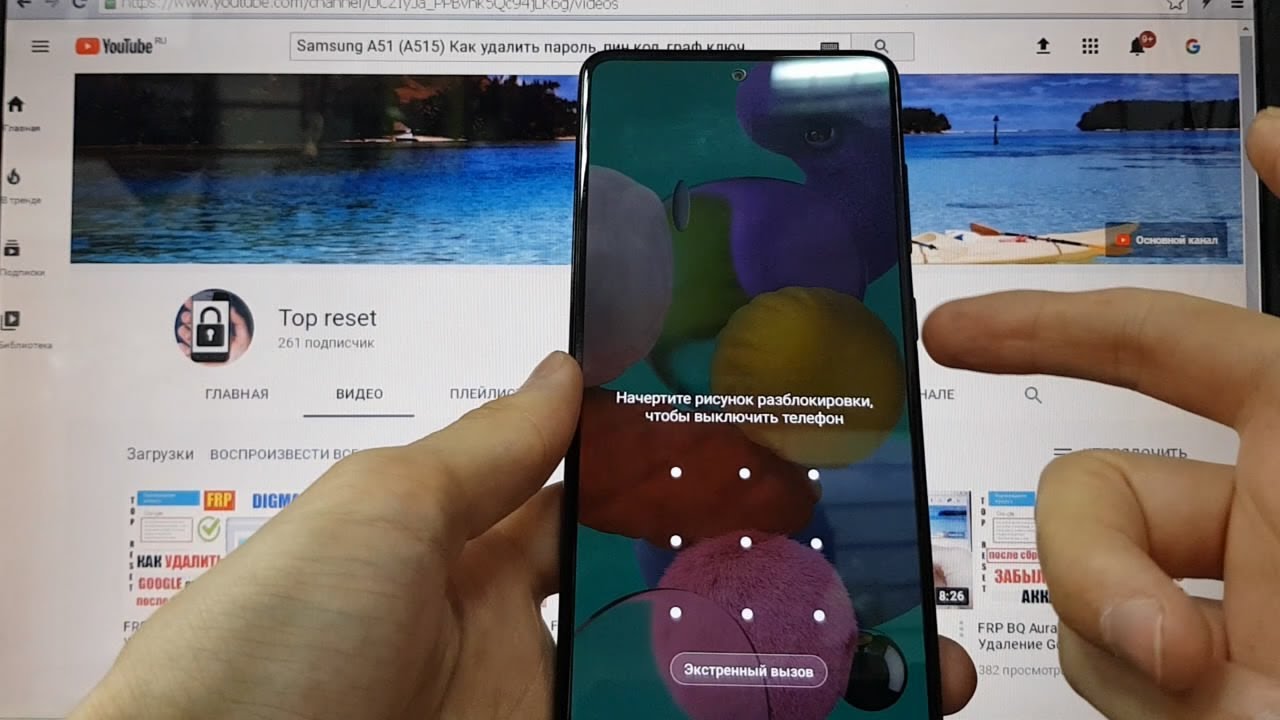
- #1 Разблокировка Android
- #2 Программное обеспечение для мультиразблокировки
- #3 Разблокируйте телефон
- #4 KingoRoot
- #5 Найти мое устройство
- #6 4uKey для Android
- #7 Калькулятор кодов разблокировки NokiaFREE
- #8 Мультиинструменты для Android
#1 Android Unlock
Android Unlock всегда считалась лучшей программой для разблокировки телефонов почти всеми пользователями телефонов Android. На самом деле, он достоин этого названия. Независимо от того, забыли ли вы пароль на экране блокировки Android или просто приобрели бывшее в употреблении устройство Android, не зная пароля экрана блокировки, это позволит вам самостоятельно разблокировать пароль телефона Android за считанные минуты.
Действительно, просто следуя инструкциям на экране, каждый может справиться с этим, чтобы обойти графический ключ, PIN-код, пароль и экран блокировки отпечатков пальцев на Android без затруднений или потери данных.
Так что очень рекомендую попробовать.
Поддерживаемые устройства:
* Все основные бренды Android с Android 2.0 и более поздними версиями, такие как Samsung, LG, Motorola, Huawei и т. д.
* Windows 10/8.1/8/7/Vista/XP.
* macOS Catalina/Mojave/High Sierra/Sierra/El Capitan/Yosemite/Mavericks/X Mountain Lion.
Плюсы:
* Простота в эксплуатации, быстрота и надежность.
* Быстрое удаление 4 типов блокировки экрана Android: шаблон, PIN-код, пароль и отпечатки пальцев.
* Широкая совместимость с большинством брендов Android, использующих Android 2.0 до последней версии.
* С этим без труда справится каждый.
* Подробные инструкции на экране, которые помогут вам в использовании.
* Разблокировать экран Android без потери данных.
* Краткий и удобный интерфейс.
* Бесплатная техническая поддержка.
Минусы:
* Не поддерживает разблокировку лица на телефонах Android.
См. также:
Получить доступ к заблокированному телефону Android через USB легко, если вы знаете этот пост.
Вы можете легко обойти экран блокировки Android без пароля. Давайте проверим это.
Программное обеспечение для мультиразблокировки #2
Multi Unlock Software — одна из простых в использовании программ для разблокировки телефонов, включая Samsung, Sidekick, Sony Ericsson, Dell, iDen, Palm, ZTE и Huawei. К тому же интерфейс очень простой.
Поддерживаемые устройства:
* Некоторые версии Samsung, Sidekick, Sony Ericsson, Dell, iDen, Palm, ZTE, Huawei и т.д.
Минусы:
* Не поддерживает разблокировку некоторых типов экрана блокировки Android.
* Не работает с некоторыми телефонами Android.
* Старомодный дизайн.
Советы: Хотите восстановить удаленные файлы на телефоне Android? Вы можете получить 3 мощных способа, нажав на него.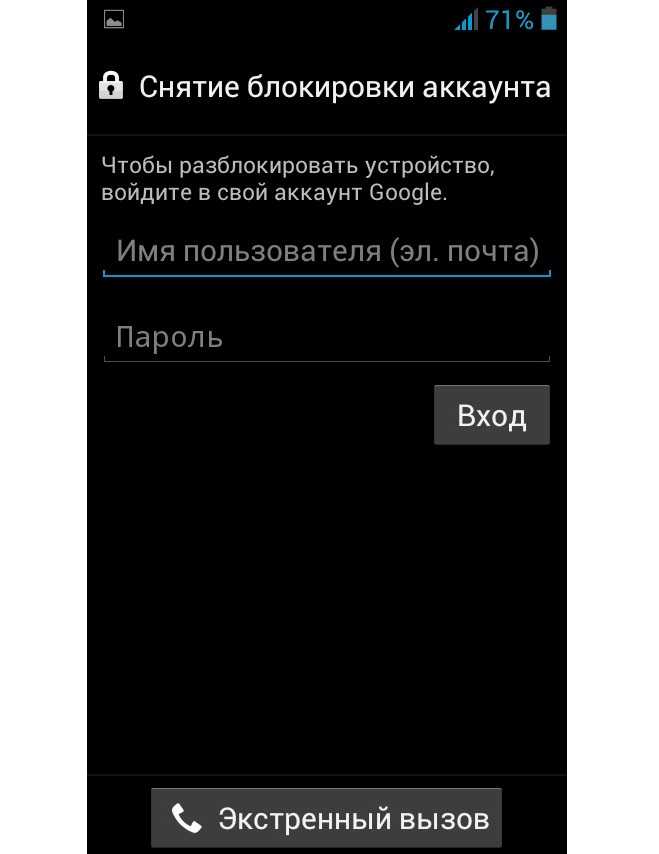
#3 Разблокируйте свой телефон
Разблокируйте свой телефон — это программа для разблокировки телефона, которая использует код IMEI и любую сеть для разблокировки SIM-карты Android. Кроме того, это программное обеспечение для разблокировки телефонов Android является безопасным, быстрым и простым в использовании.
Поддерживаемые устройства:
* Samsung, LG, Google, HTC, Huawei, Motorola, Blackberry и т. д.
Плюсы:
* Разблокировка SIM-карты Android.
* Широкая совместимость со многими брендами Android.
Минусы:
* Не поддерживает разблокировку графическим ключом, PIN-кодом, паролем, отпечатком пальца или распознаванием лица.
* Услуга платная.
* Не работает на некоторых устройствах Android.
См. также: Научившись создавать резервные копии фотографий на устройстве Android, вы сможете в значительной степени избежать их потери.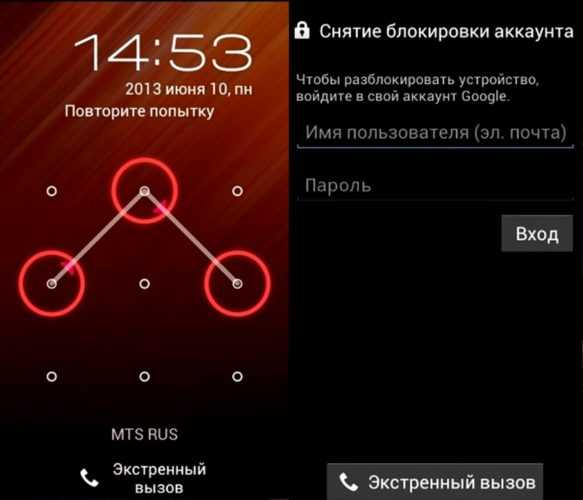
#4 KingoRoot
В отличие от других средств разблокировки Android, KingoRoot представляет собой программное обеспечение для разблокировки телефона, которое может разблокировать загрузчик Android с помощью Android SDK внутри. Когда вы подключаете Android к компьютеру с его помощью, он автоматически загружает USB-драйвер на компьютер и после этого начинает процесс разблокировки. Что ж, как следует из его названия, он также может рутировать устройство Android.
Поддерживаемые устройства:
* ОС Android от 4.1.2 до Android 6.0.
Плюсы:
* Удалите вредоносные программы загрузчика и носителя Android.
Минусы:
* Поддерживаются только рутированные устройства Android.
* Недоступно в магазине Google Play.
* Хорошо работает только с Android 6.0 и более ранними версиями.
* Разблокировка телефона может занять час или даже больше.
* Не поддерживает обход экрана блокировки, связанного с учетной записью Google.
Проверьте, если вам нужно: Эти 5 способов помогут вам удалить пароль с вашего телефона OPPO.
#5 Find My Device
Другое программное обеспечение для разблокировки телефонов Android — Find My Device, изначально являющееся системой безопасности от Google Play Protect. Но теперь вы можете использовать функцию стирания телефона, чтобы обойти PIN-код, шаблон или пароль блокировки экрана на устройстве Android без потери данных. Кроме того, вы также можете сбросить новый пароль, чтобы заблокировать свой телефон.
Поддерживаемые устройства:
* Android 2.2 и более поздние версии.
* Компьютерный браузер, такой как Firefox, Google Chrome, Internet Explorer и т. д.
Плюсы:
* Простота использования.
* Высокий уровень безопасности.
Минусы:
* Телефон Android должен быть включен.
* Вам необходимо войти в учетную запись Google и включить функцию «Найти мое устройство» на телефоне Android, прежде чем он будет заблокирован.
* Он должен получить ваше местоположение.
* Устройство должно быть подключено к мобильной сети передачи данных или сети Wi-Fi, прежде чем оно будет заблокировано.
Подробнее: Помимо сброса настроек, вы можете разблокировать планшет Samsung без пароля другими надежными способами.
#6 4uKey для Android
Если вы хотите найти программное обеспечение для разблокировки телефона Android, чтобы разблокировать блокировку лица Android, вы можете выбрать 4uKey для Android, который поддерживает быстрое удаление пароля, графического ключа, PIN-кода, отпечатка пальца и блокировки лица на Телефон на Андроиде. Кроме того, он также позволяет обойти блокировку Google FRP без пароля.
Поддерживаемые устройства:
* Android 2.0 и более поздние версии.
* Windows 10/8.1/8/7/Vista/XP (32- и 64-разрядная версии).
* macOS 10.15 и более ранние версии.
Плюсы:
* Быстро обойти 5 типов блокировки экрана Android: PIN-код, пароль, шаблон, отпечаток пальца и блокировка лица.
* Обход блокировки Google без пароля.
* Прост в использовании и не требует технических навыков.
* Легко стирайте 4-значный и 6-значный экранный пароль.
Минусы:
* Может не поддерживать некоторые неосновные бренды Android.
* Платно.
* Не поддерживает разблокировку голосовой блокировки на устройствах Android.
* Вероятность успеха приложения не 100%.
#7 Калькулятор кодов разблокировки NokiaFREE
Калькулятор кодов разблокировки NokiaFREE — идеальное программное обеспечение для разблокировки сотового телефона, позволяющее восстановить или снять блокировку SIM-карты Android. Оно поддерживает Nokia, Samsung, Panasonic, LG, Alcatel, NEC, Maxxon, Sony. , телефоны Вител и Сименс. Точно так же для этого программного обеспечения для разблокировки телефона также требуется ваш номер Android IMEI и подключение к Интернету. Более того, он прост в использовании и понимании.
Поддерживаемые устройства:
* Телефоны Nokia, Samsung, Panasonic, LG, Alcatel, NEC, Maxxon, Sony, Vitel и Siemens.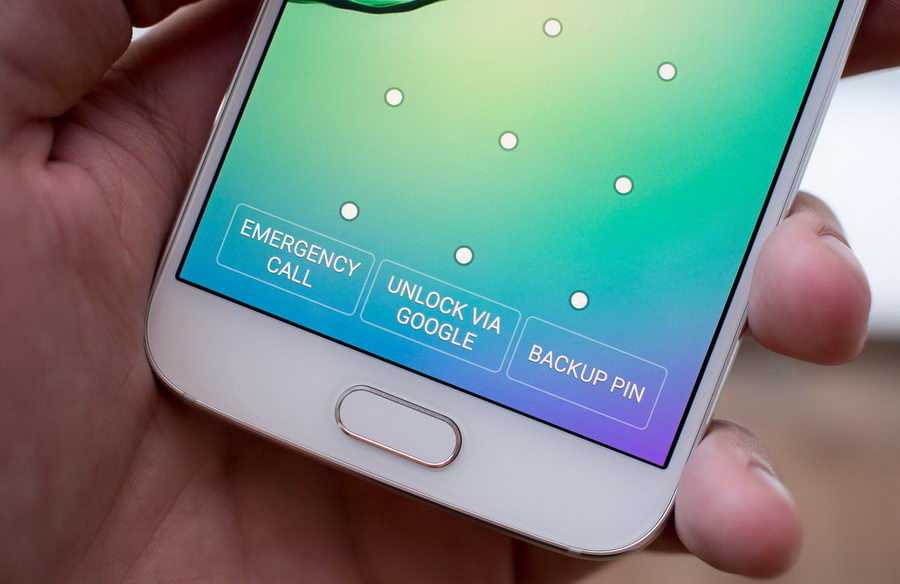
* Некоторые компьютеры Windows.
Плюсы:
* Поддержка телефонов с различными операционными системами, такими как Alcatel, LG, Nokia, Sony, Panasonic и т. д.
* Простота использования.
Минусы:
* Не поддерживаются некоторые устройства и версии Android.
* Устаревший дизайн интерфейса.
* Давно не обновлялся.
* Вероятность успеха этого программного обеспечения для разблокировки телефонов Android низкая.
#8 Android Multi Tools
Последней программой для разблокировки телефонов Android является Android Multi Tools. Как и другие средства разблокировки Android, он также поддерживает удаление графического ключа, блокировки PIN-кода и пароля с телефонов и планшетов Android без потери данных. Кроме того, он может сбросить PIN-код, лицо, блокировку жестов и забытую учетную запись Gmail.
Поддерживаемые устройства:
* Поддерживаемые версии Android неизвестны.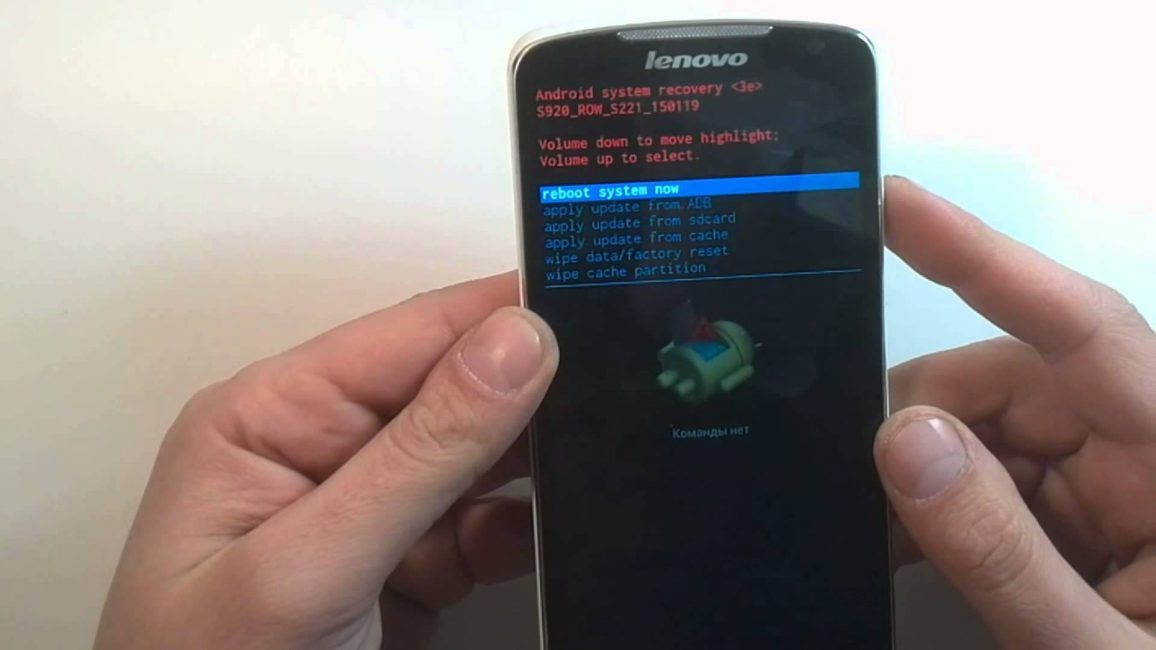
* Windows 10/8.1/8/7/Vista/XP.
Плюсы:
* Быстрый обход экрана блокировки Android.
* Простота использования.
Минусы:
* Ваш телефон Android должен быть загружен в режиме ADB.
* Сейчас трудно найти официальную версию.
* Очень давно не обновлялся.
Заключительные мысли
В этой статье сравниваются 8 лучших программ для разблокировки телефонов Android по их ключевым функциям, совместимости, плюсам и минусам, и у вас может быть собственное мнение о том, какое из них является лучшим программным обеспечением для разблокировки телефона после прочтения вышеизложенной информации.
Что ж, если вы хотите обойти экран блокировки Android без потери данных, я настоятельно рекомендую вам попробовать Android Unlock , который может обойти 4 типа блокировки экрана на Android за 5 минут без потери данных. Кроме того, он прост в использовании, широко совместим, очень безопасен и очень популярен среди пользователей Android.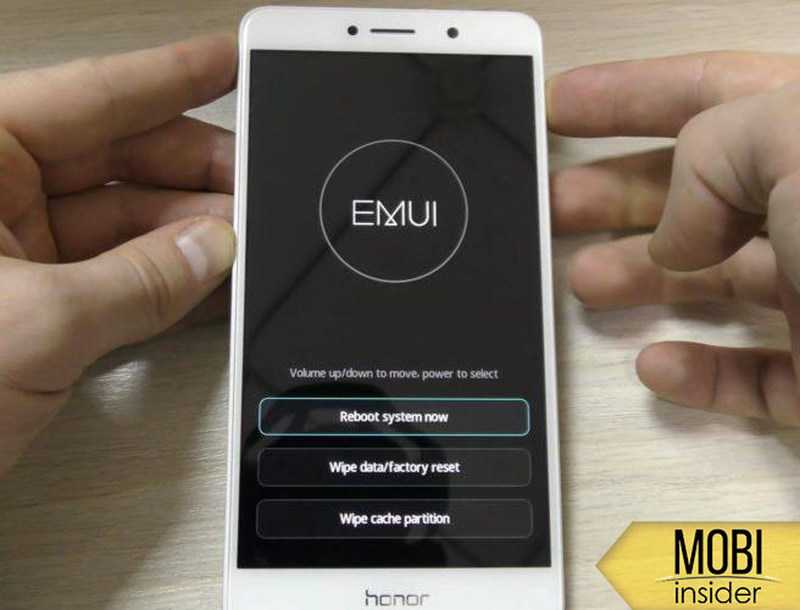
Затем, если у вас возникнут какие-либо проблемы во время использования, не стесняйтесь оставлять комментарии ниже.
Статьи по теме:
5 лучших способов обойти экран блокировки Samsung без потери данных 2022
Разблокировать телефоны Android — Как разблокировать телефон Android?
[6 способов] Как разблокировать графический ключ Android без потери данных? — Обновление 2020
3 способа восстановить данные, когда Samsung не удается ввести пароль
Как передавать файлы между телефоном Samsung и компьютером?
Как легко сделать резервную копию Samsung на ПК? — 7 способов, которые нельзя пропустить
6 простых способов разблокировать телефон Android без пароля
Мария Решетняк/Getty Images
Автор Макс Миллер/29 марта 2023 г., 19:48 по восточному поясному времени
В эпоху мобильных вычислений безопасность важнее, чем когда-либо. Защита ваших данных от тех, кто может использовать их, чтобы причинить вам вред, — это бесконечная битва.
Основным преимуществом Android всегда было огромное количество доступных опций, и безопасность экрана блокировки не является чем-то исключительным. В Android есть три типа блокировок: первичные блокировки, такие как пароли и шаблоны, биометрические блокировки (отпечатки пальцев и лица) и блокировки на основе приближения. Чтобы использовать любой из двух последних, вам нужно будет установить первичную блокировку в качестве резервной, поэтому убедитесь, что вы не забыли об этом.
PIN-код
ymgerman/Shutterstock
Надежный PIN-код (персональный идентификационный номер) остается вторым наиболее безопасным методом разблокировки телефона после буквенно-цифрового пароля. Хотя теоретически их можно взломать, телефоны Android блокируются после определенного количества неудачных вводов PIN-кода, как и пароли. Они даже могут быть настроены на полный сброс настроек в этот момент, чтобы защитить ваши данные от воров или любых других лиц, которые могут владеть вашим телефоном (то же самое относится и к другим методам разблокировки, включая пароли и шаблоны).
Хотя теоретически их можно взломать, телефоны Android блокируются после определенного количества неудачных вводов PIN-кода, как и пароли. Они даже могут быть настроены на полный сброс настроек в этот момент, чтобы защитить ваши данные от воров или любых других лиц, которые могут владеть вашим телефоном (то же самое относится и к другим методам разблокировки, включая пароли и шаблоны).
Хотя PIN-коды остаются одними из самых безопасных способов блокировки вашего телефона Android, они могут быть уязвимы для социальных атак, особенно для так называемых атак «серфинг через плечо», при которых предполагаемый вор или хакер просто наблюдает, как пользователь вводит свой PIN-код, и совершает его. на память. Вы можете избежать подобных атак, повернув экран телефона подальше от посторонних глаз.
Узор
ymgerman/Shutterstock
Блокировка с помощью шаблона является отличительной чертой безопасности Android, хотя вопрос о том, насколько она надежна, является предметом споров. С первых дней Android вы могли разблокировать свой телефон, нарисовав рисунок на сетке из девяти точек, который можно ввести быстрее, чем пароль или сложный PIN-код. С точки зрения безопасности шаблоны средней прочности. Когда дело доходит до атак через плечо, когда потенциальный вор или хакер крадет регистрационную информацию устройства, тайно наблюдая за его пользователем, закономерности можно легко увидеть из другого конца комнаты. Кроме того, смазка ваших собственных пальцев может раскрыть ваш рисунок в отметке смахивания, оставленной на экране (хотя, честно говоря, PIN-коды подвержены той же уязвимости).
С первых дней Android вы могли разблокировать свой телефон, нарисовав рисунок на сетке из девяти точек, который можно ввести быстрее, чем пароль или сложный PIN-код. С точки зрения безопасности шаблоны средней прочности. Когда дело доходит до атак через плечо, когда потенциальный вор или хакер крадет регистрационную информацию устройства, тайно наблюдая за его пользователем, закономерности можно легко увидеть из другого конца комнаты. Кроме того, смазка ваших собственных пальцев может раскрыть ваш рисунок в отметке смахивания, оставленной на экране (хотя, честно говоря, PIN-коды подвержены той же уязвимости).
В любом случае шаблон по-прежнему достаточно безопасен для большинства людей, при условии, что вы можете быть уверены, что при входе в него не будет посторонних глаз. Многие телефоны Android включают возможность сделать линию рисунка невидимой при смахивании, чтобы любопытным соседям было труднее ее увидеть.
Отпечаток пальца
sdx15/Shutterstock
В течение многих лет отпечатки пальцев были де-факто методом разблокировки телефона из-за невероятного удобства и относительной безопасности этого метода. Хотя теоретически злоумышленник может воспроизвести ваш отпечаток пальца, и хотя некоторые телефоны Android имеют ошибки считывателя отпечатков пальцев, в большинстве случаев он достаточно безопасен, чтобы доверять, позволяя вам получить доступ к вашему устройству менее чем за секунду.
Хотя теоретически злоумышленник может воспроизвести ваш отпечаток пальца, и хотя некоторые телефоны Android имеют ошибки считывателя отпечатков пальцев, в большинстве случаев он достаточно безопасен, чтобы доверять, позволяя вам получить доступ к вашему устройству менее чем за секунду.
Многие современные телефоны Android используют датчик отпечатков пальцев под дисплеем, который использует оптический датчик света или ультразвук для анализа зарегистрированных отпечатков пальцев, в то время как другие размещают надежный емкостный датчик на задней панели телефона или на кнопке питания.
Важно отметить, что оптические датчики проще всего обмануть, если кто-то получит доступ к вашему отпечатку пальца. Правоохранительные органы могут быть особенно агрессивны, если они придумают причину для обыска вашего устройства, однажды попытавшись использовать для этого палец мертвеца. Однако Android хранит данные отпечатков пальцев в Trusted Execution Environment, зашифрованном разделе памяти телефона, к которому нет доступа со стороны основного процессора или приложений.
Настройка отпечатков пальцев может быть сложной задачей, поскольку некоторые телефоны Android могут быть привередливыми. Может быть хорошей идеей дважды зарегистрировать один и тот же отпечаток пальца, если вы обнаружите, что датчик отпечатков пальцев вашего телефона с трудом распознает предпочитаемую вами цифру.
Лицо
ImageFlow/Shutterstock
Менее безопасным, чем датчик отпечатков пальцев, является блокировка распознавания лиц на основе камеры. В отличие от iPhone от Apple и его технологии FaceID, которая использует камеру устройства в тандеме с инфракрасными камерами с датчиком глубины, чтобы убедиться, что это настоящий вы, телефоны Android с разблокировкой лица, как правило, полагаются только на камеру. Хотя самые последние версии Android используют сложные алгоритмы и контрольные кадры для достижения аналогичного результата, вы должны использовать его только в том случае, если вас устраивает повышенный риск безопасности.
При этом разблокировка по лицу может быть удобной в ситуациях, когда руки недоступны, например, во время приготовления пищи или в зимних перчатках.
Настройка фейсконтроля довольно проста. Во время настройки вам будет предложено отсканировать лицо с помощью передней камеры. Как и другие формы биометрической безопасности, данные о лицах хранятся в заблокированной части чипсета телефона.
Близость к другим устройствам или местам
Лукманазис/Shutterstock
Одной из самых удобных функций Android является Smart Lock, которая позволяет пользователям разблокировать свое устройство при подключении к определенным устройствам Bluetooth или точкам доступа Wi-Fi. Например, вы можете установить свои беспроводные наушники в качестве доверенного устройства, и ваш телефон будет оставаться разблокированным до тех пор, пока они подключены, если вы уже разблокировали его с помощью своего пароля, PIN-кода, шаблона или биометрии.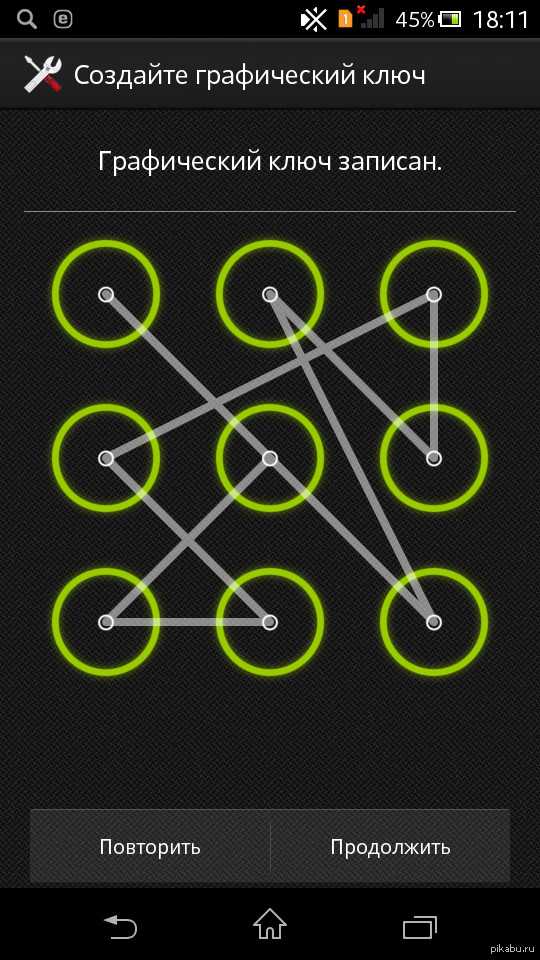 Вы также можете установить определенные местоположения как надежные, создав геозоны, в которых ваш телефон всегда будет разблокирован. Как только доверенное устройство Bluetooth, сеть Wi-Fi или местоположение находятся вне зоны действия, телефон снова заблокируется. Доступен третий вариант, позволяющий использовать акселерометр телефона и другие датчики, чтобы держать его разблокированным, пока он остается у вас.
Вы также можете установить определенные местоположения как надежные, создав геозоны, в которых ваш телефон всегда будет разблокирован. Как только доверенное устройство Bluetooth, сеть Wi-Fi или местоположение находятся вне зоны действия, телефон снова заблокируется. Доступен третий вариант, позволяющий использовать акселерометр телефона и другие датчики, чтобы держать его разблокированным, пока он остается у вас.
Еще раз, Smart Lock сделает ваше устройство менее безопасным, но если вы относитесь к тому типу людей, которые ненавидят необходимость разблокировать свой телефон каждый раз, когда вы хотите включить другой плейлист, он предлагает непревзойденное удобство.
Удаленно из аккаунта Google или Samsung
Alberto Garcia Guillen/Shutterstock
Если вы забудете свой пароль или другой код разблокировки, есть удобный обходной путь. Просто откройте веб-браузер на рабочем столе и перейдите к инструменту Samsung SmartThings Find.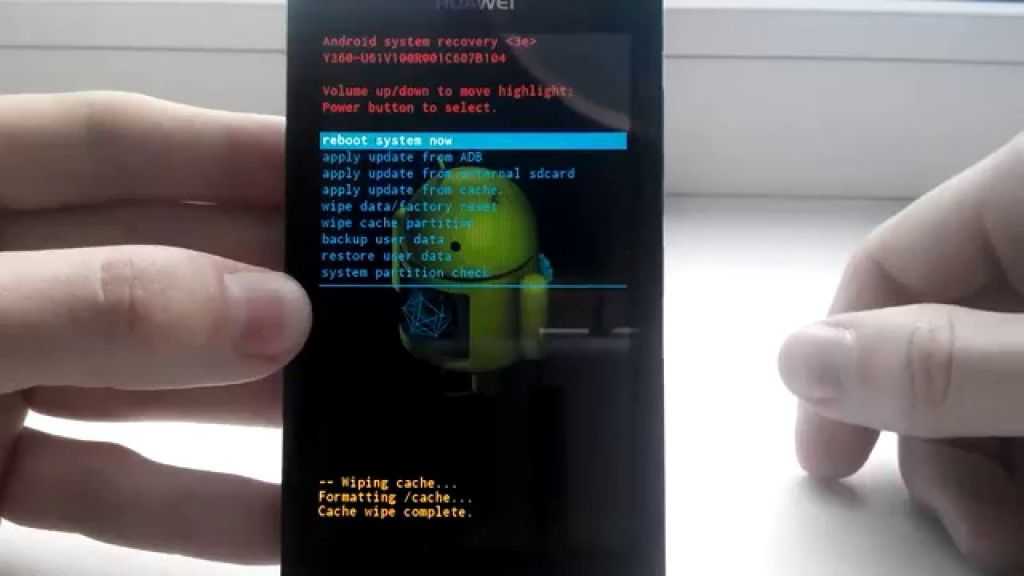
Ваш комментарий будет первым